Creare pacchetti icone per Android con Icon Pack Studio
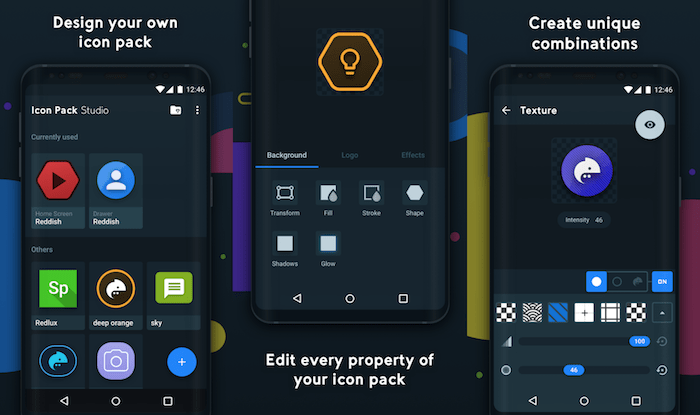
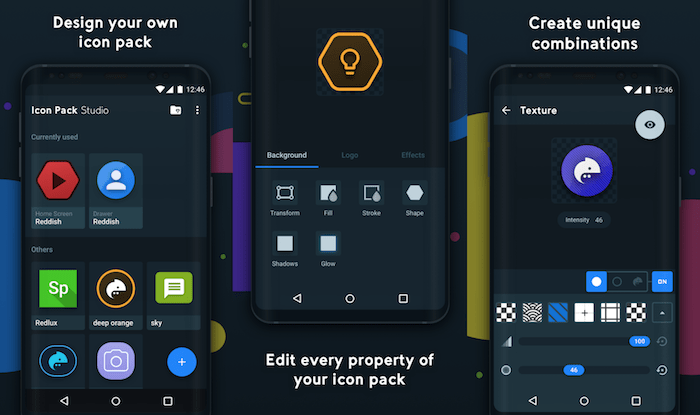
Introduzione
Icon Pack Studio è un’app efficace per creare pacchetti icone personalizzati su Android. Ti consente di scegliere forme, colori, dimensioni e stili senza bisogno di software di grafica avanzato. Dopo aver creato il pacchetto puoi esportarlo come APK e installarlo oppure applicarlo direttamente tramite alcuni launcher supportati.
Definizione rapida: un pacchetto icone è un insieme di immagini (o risorse adattive) usate dal launcher per sostituire le icone di sistema e delle app.
Requisiti
- Uno smartphone Android aggiornato.
- App Icon Pack Studio installata.
- Un launcher di terze parti compatibile (es. Nova Launcher, Action Launcher).
Nota importante: alcuni launcher preinstallati dai produttori potrebbero non supportare pacchetti icone personalizzati o potrebbero gestire le icone adattive in modo diverso.
Flusso di lavoro consigliato (mini-metodologia)
- Pianifica: scegli lo stile visivo (piatto, sfumato, minimal).
- Crea una base coerente: decidi forma e maschera per tutte le icone.
- Applica variazioni: logo, colore e bordi per app chiave.
- Testa: visualizza anteprima su diverse dimensioni e launcher.
- Esporta e applica: genera APK o applica tramite il launcher.
Passaggi dettagliati per creare un pacchetto icone con Icon Pack Studio
Scarica e installa Icon Pack Studio dal Play Store.
Imposta il launcher di terze parti come predefinito se non lo hai già fatto:
- Apri Impostazioni > Gestione app > App predefinite > Launcher e seleziona il launcher desiderato.
Apri Icon Pack Studio.
Tocca il pulsante New sotto la barra di ricerca per iniziare un nuovo pacchetto.
Scegli il tipo di icona: Adaptive, Minimal o Textual. La scelta influisce sul comportamento su Android 8+ (Adaptive) e sulla resa visiva.
Personalizza ogni elemento:
- Colore del logo e dello sfondo.
- Gradiente o tinta unita.
- Ridimensiona l’icona regolando altezza e larghezza.
- Aggiungi ombre o bordi se necessario.
Usa la funzione Preview in alto per vedere come appaiono le icone in serie.
Quando sei soddisfatto, tocca Save e poi Overwrite per salvare il pacchetto.
Importante: se il pacchetto non si applica automaticamente prova la funzione Apply dentro l’app e conferma OK due volte. Apparirà una notifica “Your icon pack is ready”; tocca la notifica per installare l’APK.
Applicare il pacchetto in launcher popolari
Nova Launcher
- Premi a lungo sulla home screen e seleziona Settings.
- Vai su Look & feel e tocca Icon style.
- Seleziona Icon theme e scegli il pacchetto esportato. Le icone personalizzate verranno applicate.
Action Launcher
- Premi a lungo sulla home screen e seleziona Home Settings.
- Vai su Appearance e tocca l’opzione per il pacchetto icone.
- Seleziona il pacchetto che hai installato; l’aspetto della home verrà aggiornato.
Controllo qualità e accorgimenti pratici
- Verifica le icone su più dimensioni di schermo. Alcuni dettagli possono diventare illeggibili su schermi piccoli.
- Mantieni costanza nello stile: maschera e spaziatura omogenea aiutano la leggibilità.
- Per app critiche (telefono, messaggi, e-mail) assicurati che il simbolo sia facilmente riconoscibile.
Quando Icon Pack Studio potrebbe non funzionare al meglio (controesempi)
- Alcuni launcher proprietari non supportano pacchetti di terze parti o non rispettano le icone adattive.
- Le icone adattive possono apparire tagliate o distorte se la maschera del launcher differisce da quella usata durante l’anteprima.
- App installate dopo l’esportazione potrebbero non ricevere automaticamente un’icona personalizzata; occorre aggiornare manualmente il pacchetto o riapplicarlo.
Alternative e approcci complementari
- Usare altre app per creare icone (es. Awesome Icons, Adapticons) se cerchi funzionalità specifiche.
- Creare icone manualmente in un editor vettoriale (Inkscape, Illustrator) per maggiore controllo e poi pacchettizzare.
Checklist per ruolo
Designer:
- Definisci griglia e maschera prima di iniziare.
- Controlla coerenza cromatica e contrasto.
- Esporta SVG originali per future modifiche.
Utente finale:
- Prova anteprima su home e drawer.
- Assicurati che il launcher supporti l’applicazione di pacchetti.
- Salva una copia dell’APK esportato.
Compatibilità e note tecniche
- Android 8 (Oreo) e successivi supportano icone adattive; su versioni precedenti l’aspetto dipende dal launcher.
- Alcuni launcher potrebbero richiedere il permesso di installare APK da sorgenti locali per applicare il pacchetto esportato.
- L’APK generato è locale: non è necessario caricarlo su alcun store per l’uso personale.
Glossario rapido
- Pacchetto icone: collezione di immagini che sostituiscono le icone di app nel launcher.
- Icona adattiva: formato che consente al sistema di applicare una maschera e animazioni.
- Launcher: app che gestisce home screen e drawer su Android.
- APK: pacchetto installabile di un’app Android.
Riepilogo
Creare un pacchetto icone con Icon Pack Studio è un processo accessibile: scegli lo stile, personalizza ogni elemento, verifica l’anteprima e poi esporta. Se il launcher non applica automaticamente il pacchetto, usa l’opzione Apply o installa l’APK manualmente. Con un po’ di attenzione alla coerenza visiva e ai test su dispositivi diversi otterrai un risultato professionale.
Note: l’articolo è stato scritto originariamente da Shubham Agarwal nel luglio 2017 e aggiornato nel novembre 2021.



